CUPS-PDFで大量のページを印刷したら、SSDの空き容量が減ってしまった
うちのノートパソコンには、250GBのSSDが載せてあって、
そこにWindows 10とManjaro Linuxをデュアルブートにして使っています。
Manjaro Linuxの/は、112GBしか割り当てしていないので空き容量不足になることは当たり前のこととなっています。
先日、CUPS-PDFを使って300ページ位のデータをPDF化しようとしたら
空き容量が足りずにPDF化出来ませんでした。
原因はそれ以前に他のファイルをPDF化した際に出来たゴミ(?)が残っていたためのようです。
その再現と、対応策を・・・
1.まずPDF作成前の空き容量の確認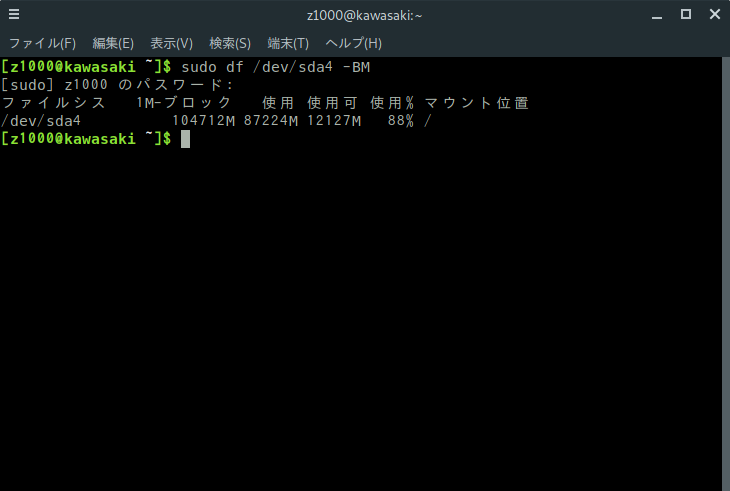
2.適当なファイルを印刷
今回は、200ページ位のファイルを2つPDF化してみました。
3.ゴミ(?)が出来ていたのは、/var/spool/cups だったので、lsで確認
4.ゴミ(?)ファイルの削除
rmコマンドで、cで始まるファイルと、dで始まるファイルを削除(sudoを使って削除しようとしたけど出来なかったので、rootで削除した)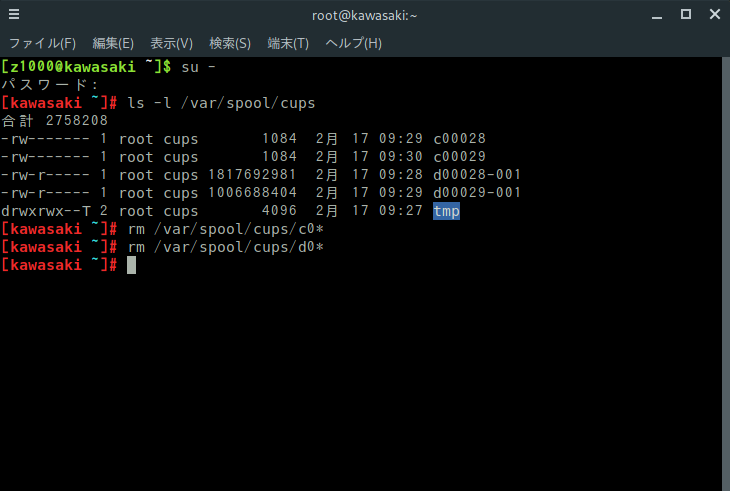
5.削除結果の確認
6.空き容量の確認
これで領域確保終了。
普段は、rmコマンド実行の際は、iオプションをつけて確認してるけど、今回は省略。
VBAのDictionaryに配列を格納して、変更してみる
どうせなので、多次元配列(3次元だけど)にしてみた。
テスト用データ

その1 配列を格納してみる
Public Sub Dictionaryに配列を追加() Dim dicValues As Dictionary Dim lValues(1, 1, 1) As Long Dim lKey As Long Dim i As Long Dim j As Long Dim k As Long Set dicValues = New Dictionary With ThisWorkbook.Worksheets("Sheet2") For i = 2 To 9 lValues(.Cells(i, 1).Value, .Cells(i, 2).Value, .Cells(i, 3).Value) = .Cells(i, 4).Value Next i 'キー値 0で配列を追加 dicValues.Add 0, lValues Erase lValues For i = 10 To 17 lValues(.Cells(i, 1).Value - 2, .Cells(i, 2).Value, .Cells(i, 3).Value) = .Cells(i, 4).Value Next i 'キー値 1で配列を追加 dicValues.Add 1, lValues End With ' Debug.Print "Dictionary.Itemは配列?:" & IsArray(dicValues.Item(0)) Debug.Print For lKey = 0 To dicValues.Count - 1 Debug.Print "キー:" & CStr(lKey) For i = 0 To UBound(lValues, 1) For j = 0 To UBound(lValues, 2) For k = 0 To UBound(lValues, 3) Debug.Print i; j; k, dicValues.Item(lKey)(i, j, k) Next k Next j Next i Next lKey End Sub
実行してみる。
call Dictionaryに配列を追加
Dictionary.Itemは配列?:Trueキー:0
0 0 0 10000
0 0 1 10001
0 1 0 10010
0 1 1 10011
1 0 0 10100
1 0 1 10101
1 1 0 10110
1 1 1 10111
キー:1
0 0 0 20200
0 0 1 20201
0 1 0 20210
0 1 1 20211
1 0 0 20300
1 0 1 20301
1 1 0 20310
1 1 1 20311
dicValues.Item(lKey) これ自体は配列なんですね。
だから、dicValues.Item(lKey)(i, j, k)という形でアクセス出来るんですね。
その2 追加した配列をまるまる置き換えてみる
Public Sub Dictionaryに追加した配列をまるまる置換() Dim dicValues As Dictionary Dim lValues(1, 1, 1) As Long Dim lKey As Long Dim i As Long Dim j As Long Dim k As Long Set dicValues = New Dictionary With ThisWorkbook.Worksheets("Sheet2") For i = 2 To 9 lValues(.Cells(i, 1).Value, .Cells(i, 2).Value, .Cells(i, 3).Value) = .Cells(i, 4).Value Next i '同じ配列をキー値 0と1で追加 dicValues.Add 0, lValues dicValues.Add 1, lValues For i = 10 To 17 lValues(.Cells(i, 1).Value - 2, .Cells(i, 2).Value, .Cells(i, 3).Value) = .Cells(i, 4).Value Next i 'キー値 1のItemを値の異なる配列で書き換え dicValues.Item(1) = lValues End With For lKey = 0 To dicValues.Count - 1 Debug.Print "キー:" & CStr(lKey) For i = 0 To UBound(lValues, 1) For j = 0 To UBound(lValues, 2) For k = 0 To UBound(lValues, 3) Debug.Print i; j; k, dicValues.Item(lKey)(i, j, k) Next k Next j Next i Next lKey End Sub
実行してみる。
call Dictionaryに追加した配列をまるまる置換
キー:0
0 0 0 10000
0 0 1 10001
0 1 0 10010
0 1 1 10011
1 0 0 10100
1 0 1 10101
1 1 0 10110
1 1 1 10111
キー:1
0 0 0 20200
0 0 1 20201
0 1 0 20210
0 1 1 20211
1 0 0 20300
1 0 1 20301
1 1 0 20310
1 1 1 20311
きちんと置き換わっている。
その3 ”追加した配列の要素”だけ変更出来るか?
Public Sub Dictionaryに追加した配列の要素を変更() Dim dicValues As Dictionary Dim lValues(1, 1, 1) As Long Set dicValues = New Dictionary With ThisWorkbook.Worksheets("Sheet2") 'キー値 0で無変更の配列を追加 dicValues.Add 0, lValues 'キー指定して、配列の要素を変更 dicValues.Item(0)(0, 0, 0) = .Cells(10, 4).Value If dicValues.Item(0)(0, 0, 0) <> .Cells(10, 4).Value Then Debug.Print "Not equal! orz " & vbCrLf; dicValues.Item(0)(0, 0, 0); .Cells(10, 4).Value End If End With End Sub
実行してみる。
call Dictionaryに追加した配列の要素を変更
Not equal! orz
0 20200
値は変わっていない。
dicValues.Item(0)を内容の異なる配列で上書きすることは出来るけれど
その要素dicValues.Item(0)(0, 0, 0)を書き換える事は出来ないみたい。
エラーは出ずに処理は終了するんだけどねぇ・・・
読み取り専用のような感じ。
やっぱり一旦データを変数に取り出して、編集後に再度設定するしかないのかもしれない。
VBAで休日判定処理を使って、Excelワークシートに休日カレンダーを作る
休日判定を作ったので、その応用を2。
Excelのワークシートに休日を指定色にしたカレンダーを作成してみる。
(ソースコードへのリンクは下の方に・・・)
更新履歴
2019/6/13
横1列バージョンを追加しました。
仕様みたいなもの
通常(?)の1週間横並び
- 年指定(1月から12月)
- 年度指定(4月から翌年3月)
オプション
- 横1行に表示する月数を可変
- 書き込み基準位置指定可能
- 月と月の間のセル数可変(縦、横)
- 曜日と曜日の間のセル数可変
- 週と週の間のセル数可変
- 休日色(背景、文字)可変
縦
- 日付、曜日、休日名表示
- 書き込み基準位置指定可能
横
- 月、日(日付ではない)、曜日表示
- 書き込み基準位置指定可能
サンプル画像
(4月29日とか、通常の休日を非休日と設定している部分もあるので、普通の正しい(?)カレンダーとは異なるのでご注意を。)
1月から12月(3×4)

1月から12月(4×3)
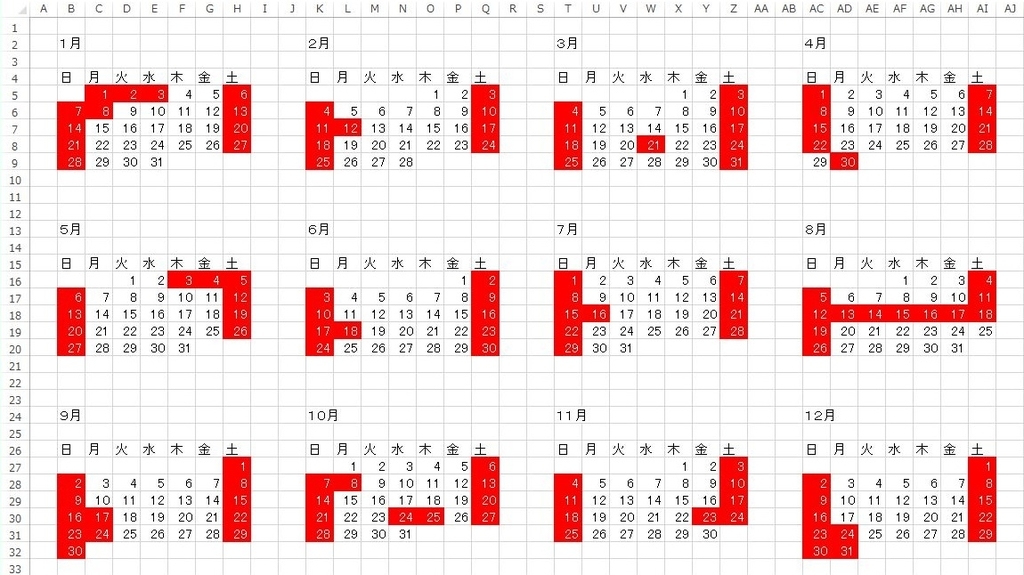
1月から12月(6×2)
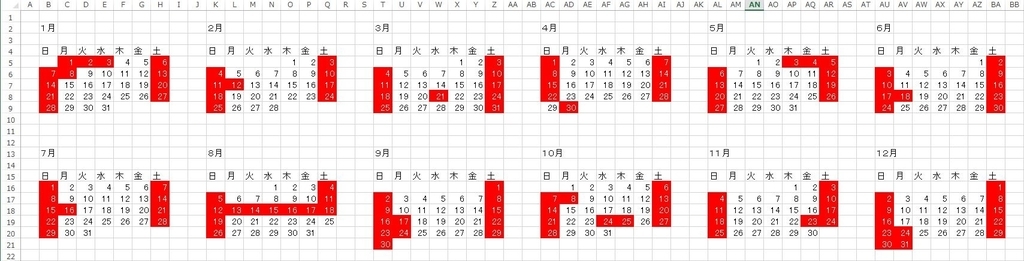
1月から12月(3×4、日間セルあり)

4月から3月(3×4)
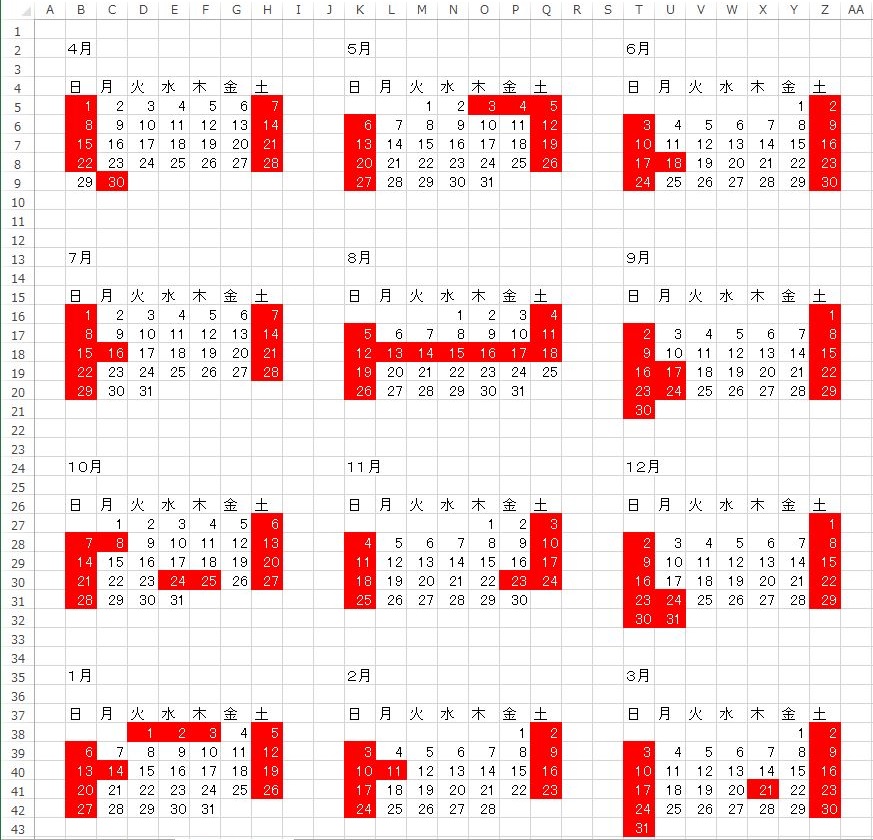
縦

横

事前準備
休日判定処理クラスの休日設定(の確認)
パブリックメソッド
- createCalendarY(指定年の1月から12月までのカレンダー作成)
- createCalendarYD(指定年度の4月から3月までのカレンダー作成)
- createCalendarYMV(指定年月の縦カレンダー作成)
- createCalendarYMH(指定年月の横カレンダー作成)
ソースコード
▶クリックで展開
注意
既存のワークシートに書き込む場合、以下のコードで確認メッセージなしで、全部クリアされますので・・・
ws.Range(.Cells(1, 1), .Cells(.Rows.Count, .Columns.Count)).Clear
生成されるワークシート名は、以下の通りです。
TARGET_SHEET_PREFIX & CStr(lYear)
デフォルトのまま使うと
TARGET_SHEET_PREFIX は、"Calendar"
なので、2019年のカレンダーを作ろうとした場合、
Calendar2019
というワークシート名になります。
2021/4/11
都合により、ソースは、こちら に移動しました。
github.com
モジュール先頭の定数を適当にいじって、いろいろ試してみて下さい。
上記とは別に、CCompanyHolidayのソースも必要です。
CCompanyHoliday のソースは、こちらから持っていって下さい。
CCompanyHolidayのソースも、上記リンク にあります。
VBAで休日判定処理を使って、指定営業日数後の日付を取得する
休日判定処理を作ったので、その応用を。
「翌営業日の日付が知りたい」とか、そういった類です。
休日判定クラスモジュールを用意して、それとは別に標準モジュールを用意して、以下のコードを貼り付けます。
あとは、getNthWorkingDayに必要なパラメータを渡して呼び出します。
日数は、マイナスをつけることで、過去方向も指定できるようにしてあります。
エラー処理はあまり入れてません。(手抜きです)
2021/4/11
都合により、ソースを、こちら に移動しました。
github.com
実務レベルで、繰り返し使うようなことでもなければ
このサンプルのように、cch_ をモジュールレベルの変数にする必要はないです。
ローカル変数で問題がない場合は、だまってローカル変数にしましょう。
(なぜこうしたかは、気にしないでください)
呼び出しサンプル
Public Sub Test() Dim d1 As Date Dim d2 As Date Dim diff As Long d1 = #8/23/2018# diff = 9 Call getNthWorkingDay(d1, diff, d2) Debug.Print d1, diff, d2 diff = -5 Call getNthWorkingDay(d1, diff, d2) Debug.Print d1, diff, d2 End Sub
以下のようなカレンダーに対して実行してみた例
call Test
2018/08/23 9 2018/09/04
2018/08/23 -5 2018/08/09
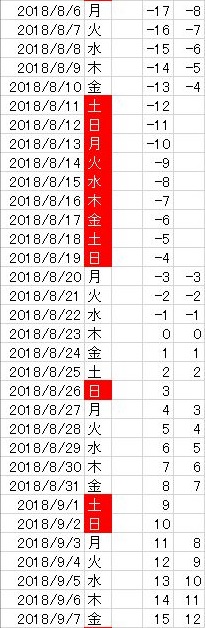
VBAによる「祝日判定処理」を「休日判定処理」に拡張してみた
3ヶ月半ほど前の5月28日に、VBAの祝日判定コードを書いたところ思っていた以上にアクセスされているようで、「以外に需要があるものだ」と少々驚いています。(推定で平日30件たらず?ですけど・・・)
そこで、図に乗った空腹おやじは、前回の祝日判定を拡張し、休日判定出来るようにすることにしました。(「休日でなければ・・・」という判定をすれば、営業日とか稼働日の判定にも使えそうです。)
基本は、前回の祝日判定処理を利用して、祝日定義同様に
- 月日固定の休日
- 月週曜日固定の休日
- 曜日固定の休日
を定義する処理を追加し、祝日判定の時と同様に日付指定でBool値判定。
更に、
- 特定の祝日、休日を除外できるようにする
といったところでしょうか。
クラスモジュール(CCompanyHoliday)のソースは、長いので下の方に・・・
とりあえず祝日定義は、祝日法が変わらなければ、いじる必要が必要ないと思うので
まずは、休日定義を以下の6個のメソッド内で設定してから使ってみてください。
- getCompanyHolidayInfoW(曜日固定の会社休日情報生成)
- getCompanyHolidayInfoMD(月日固定の会社休日情報生成)
- getCompanyHolidayInfoWN(月週曜日固定の会社休日情報生成)
- getCompanyHolidayInfoMDExclude(月日固定の会社出勤情報生成)
- getCompanyHolidayInfoWNExclude(月週曜日固定の会社出勤情報生成)
実行例は、こんな感じ。
Public Sub Test(ByVal lYear As Long) Dim cch As CCompanyHoliday Dim dt() As Date Dim i As Long Set cch = New CCompanyHoliday Call cch.getNationalHolidays(lYear, dt) For i = 0 To UBound(dt) Debug.Print dt(i), cch.getNationalHolidayName(dt(i)) Next i Set cch = Nothing End Sub
これをイミディエイトウィンドウで実行してみると
call Test(2018)
2018/01/01 元日
2018/01/02 年始休暇
2018/01/03 年始休暇
2018/01/06 会社休日
2018/01/07 会社休日
2018/01/08 成人の日
2018/01/13 会社休日
2018/01/14 会社休日
2018/01/20 会社休日
2018/01/21 会社休日
2018/01/27 会社休日
2018/01/28 会社休日
2018/02/03 会社休日
2018/02/04 会社休日
2018/02/10 会社休日
2018/02/11 建国記念の日
2018/02/12 振替休日
2018/02/17 会社休日
2018/02/18 会社休日
2018/02/24 会社休日
2018/02/25 会社休日
2018/03/03 会社休日
2018/03/04 会社休日
2018/03/10 会社休日
2018/03/11 会社休日
2018/03/17 会社休日
2018/03/18 会社休日
2018/03/21 春分の日
2018/03/24 会社休日
2018/03/25 会社休日
2018/03/31 会社休日
2018/04/01 会社休日
2018/04/07 会社休日
2018/04/08 会社休日
2018/04/14 会社休日
2018/04/15 会社休日
2018/04/21 会社休日
2018/04/22 会社休日
2018/04/28 会社休日
2018/04/30 振替休日
2018/05/03 憲法記念日
2018/05/04 みどりの日
2018/05/05 こどもの日
2018/05/06 会社休日
2018/05/12 会社休日
2018/05/13 会社休日
2018/05/19 会社休日
2018/05/20 会社休日
2018/05/26 会社休日
2018/05/27 会社休日
2018/06/02 会社休日
2018/06/03 会社休日
2018/06/09 会社休日
2018/06/10 会社休日
2018/06/16 会社休日
2018/06/17 会社休日
2018/06/18 特別休日
2018/06/23 会社休日
2018/06/24 会社休日
2018/06/30 会社休日
2018/07/01 会社休日
2018/07/07 会社休日
2018/07/08 会社休日
2018/07/14 会社休日
2018/07/15 会社休日
2018/07/16 海の日
2018/07/21 会社休日
2018/07/22 会社休日
2018/07/28 会社休日
2018/07/29 会社休日
2018/08/04 会社休日
2018/08/05 会社休日
2018/08/11 山の日
2018/08/12 お盆休暇
2018/08/13 お盆休暇
2018/08/14 お盆休暇
2018/08/15 お盆休暇
2018/08/16 お盆休暇
2018/08/17 お盆休暇
2018/08/18 お盆休暇
2018/08/19 会社休日
2018/08/26 会社休日
2018/09/01 創業記念日
2018/09/02 会社休日
2018/09/08 会社休日
2018/09/09 会社休日
2018/09/15 会社休日
2018/09/16 会社休日
2018/09/17 敬老の日
2018/09/22 会社休日
2018/09/23 秋分の日
2018/09/24 振替休日
2018/09/29 会社休日
2018/09/30 会社休日
2018/10/06 会社休日
2018/10/07 会社休日
2018/10/08 体育の日
2018/10/13 会社休日
2018/10/14 会社休日
2018/10/20 会社休日
2018/10/21 会社休日
2018/10/24 特別休日
2018/10/25 特別休日
2018/10/27 会社休日
2018/10/28 会社休日
2018/11/03 文化の日
2018/11/04 会社休日
2018/11/10 会社休日
2018/11/11 会社休日
2018/11/17 会社休日
2018/11/18 会社休日
2018/11/23 勤労感謝の日
2018/11/24 会社休日
2018/11/25 会社休日
2018/12/01 会社休日
2018/12/02 会社休日
2018/12/08 会社休日
2018/12/09 会社休日
2018/12/15 会社休日
2018/12/16 会社休日
2018/12/22 会社休日
2018/12/23 天皇誕生日
2018/12/24 振替休日
2018/12/29 年末休暇
2018/12/30 年末休暇
2018/12/31 年末休暇
クラスモジュール(CCompanyHoliday)のソースは、▶こちらをクリックで展開します。(注:1055行ありますので・・・ご注意下さい。m(_ _)m)
2021/4/11
都合により、こちら に移動しました。
CCompanyHoliday.cls のみ
https://github.com/Z1000R/determining-and-retrieving-holidays/blob/main/Source/CCompanyHoliday.cls
その他諸々を含めて一式
github.com
お約束
掲載したコードの使用については、特に制限は設けません。MITライセンスとします。
ご自由にお使い下さい。
使用にあたって、私への連絡等は不要です。
ただし、使用した結果、何らかのトラブル、損害、その他諸々の事象が発生しても、私は一切関与しません。
ソースコードを組み込んだ方が責任を取れる範囲内で使って下さい。
バグ、要望、気が付いた事などあれば、コメントしていただければと思います。
Manjaro Linux pacmanのミラー(筑波)がエラー403
現在、2018年7月21日 21時過ぎですが
筑波のミラーがまたエラーのようです。
理研のミラーは大丈夫のようです。

マウントできなくなったHDDから、testdiskを使用して、ファイルをサルベージしてみた
USB接続で使用していた4TBのHDDが、突然使用できなくなりました。
マウントできないと・・・

根本的な原因は不明なのですが、ラベルが書き換わって、openSUSE-Leapとなっていましたし、
中途半端に、ddコマンドが実行されたような感じでしょうか?
openSUSEは、インストール用としてUSBメモリに書き込むために以前使ったことはありますが
現在は、内蔵HDDには残っていません。

主にバックアップ用として使用していたので
いろいろと大切なファイル(そう、あんなファイルやこんなファイル・・・)を保存していたので
困ってしまいました。
唯一救いだったのが、OSのインストールされたHDDではなく
外付けのHDDだったので、不要な書き込みによる上書きの心配が少なかったことでしょうか。
諦めてフォーマットしてしまおうかと思ってみたものの
少しくらいは悪あがきしてみて、駄目なら諦めようと調べてみると
testdiskというツールがあるらしく、それを使ってみることにした。
HDDの情報が書き換わったPC(Manjaro Linux)でサルベージするのも嫌だったので
別のPC(Antergos)で作業することに。
pacmanで検索すると、testdiskが見つかったので、即インストール。
端末から、コマンドを入力して開始。

最初にログの作成方法について聞いてきた。
初めてなので、新規にログを作成するので、「Create」が選択された状態でEnter
(ログは、自分のHOMEディレクトリに作成されました。 /home/z1000)

次に認識されたHDDのリストが表示されるので、対象となるHDDを選択して
[ Proceed ]を選択して、Enter

次は、パーティションテーブルの種類。
今回のLinuxの場合には、[ Intel ]を選べばOKなようです。

事前の準備が住んだところで、まずは分析
[ Analyse ]を選択して、Enter

現状で、OSが認識している状況が表示される(?)ようです。
[ Quick Search ]を選択して、Enter

そうすると、以前の状況らしきものが見えてきた。

キーボードから「P」を入力すると、ファイルリストが表示されるようです。

2018/7/3 修正
赤い文字のファイルやディレクトリは、復元できないものなのかもしれない。
赤い文字のファイルも復元はできるようです。
↑↓で、ディレクトリやファイルを選択でき、
←→で、ディレクトリの親や子に移動できるようです。

サルベージしたいファイルやディレクトリを選択し、
キーボードの「C」を押下すると、コピー先を聞いてきます。

あとは、移動先を選択し、Enterを押下すればコピーが始まります。

選択したファイルは、階層付きでコピーされました。

この調子で、他のファイルも・・・
2018/7/3 追記
USBメモリのファイルを削除して、同様に操作したら、
削除したファイルを復元できました。
復元されたファイルの所有者、グループはrootでした。
ファイル名によっては、元のファイル名を復元できない場合もあるようです。
(省略形のような名前で復元されたりする場合があるようです。)